Чтобы узнать версию BIOS или UEFI на ноутбуке HP, следуйте этому простому руководству:
Шаг 1: Запустите ваш ноутбук HP и дождитесь, пока появится логотип HP. Нажмите клавишу "F10" или "Esc" (в зависимости от модели) несколько раз, чтобы войти в настройки BIOS или UEFI.
Шаг 2: После входа в настройки BIOS или UEFI, вы увидите различные вкладки и меню. Используйте стрелки на клавиатуре для навигации по меню и найдите вкладку "System Information" или "System Configuration".
Шаг 3: Во вкладке "System Information" или "System Configuration" вы найдете информацию о версии BIOS или UEFI. Обычно она отображается как "BIOS Version" или "UEFI Firmware Version". Запишите эту информацию или сфотографируйте ее для дальнейшего использования.
Узнать версию BIOS или UEFI на ноутбуке HP - простая процедура, которая может помочь вам в различных ситуациях. Имейте в виду, что процедура может незначительно различаться для разных моделей и производителей ноутбуков. Если у вас возникнут трудности, обратитесь к руководству пользователя вашего ноутбука HP или обратитесь в службу поддержки HP для получения дополнительной помощи.
Как определить тип BIOS или UEFI на ноутбуке HP
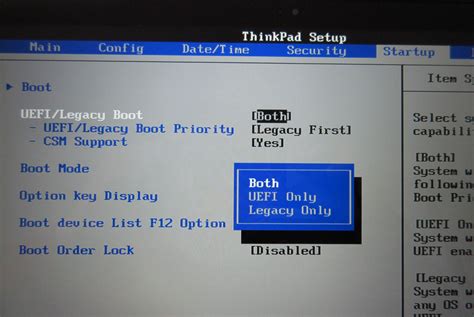
Шаг 1: Запуск компьютера
Включите ноутбук HP и дождитесь загрузки операционной системы. Убедитесь, что ноутбук полностью загрузился.
Шаг 2: Вход в BIOS или UEFI
Для определения типа интерфейса вам понадобится войти в BIOS или UEFI. Чтобы это сделать, нажмите определенную клавишу на клавиатуре HP во время загрузки. Обычно это клавиша Del, F2, F10 или Esc. Если вы не знаете, какую клавишу нужно нажать, обратитесь к документации, поставляемой вместе с ноутбуком, или проверьте сайт HP для получения подробной информации.
Шаг 3: Поиск информации о BIOS или UEFI
После входа в BIOS или UEFI используйте клавиши-стрелки на клавиатуре, чтобы переместиться по меню и найти сведения о версии BIOS или UEFI. Некоторые ноутбуки HP могут иметь отдельный раздел, посвященный системной информации, где вы сможете найти информацию о версии.
Шаг 4: Запись информации
Запишите информацию о версии BIOS или UEFI для будущего использования. Обычно она будет содержать номер версии и дату выпуска. Эта информация может понадобиться вам для обновления BIOS или UEFI или для получения поддержки от производителя.
Шаг 5: Выход из BIOS или UEFI
Чтобы выйти из BIOS или UEFI, используйте клавишу Esc или выберите соответствующий пункт меню "Save and Exit" ("Сохранить и выйти") или "Exit" ("Выход"). Сохраните внесенные изменения, если есть такая возможность, и перезапустите ноутбук, чтобы применить изменения.
Теперь у вас есть информация о типе BIOS или UEFI на вашем ноутбуке HP. Эту информацию можно использовать для обновления прошивки или получения поддержки от производителя. Удачи!
Определение версии BIOS или UEFI

Для определения версии BIOS или UEFI на ноутбуке HP, можно воспользоваться несколькими способами.
Первый способ - использование BIOS Setup Utility:
| Шаги: |
|---|
| 1. Запустите ноутбук и нажмите клавишу F10 для входа в BIOS Setup Utility. |
| 2. Внимательно просмотрите информацию в разделе "System Information" или "System Configuration". Здесь вы сможете найти версию BIOS или UEFI. |
| 3. Запишите или запомните найденную версию. |
Второй способ - использование программы HP Support Assistant:
| Шаги: |
|---|
| 1. Запустите программу HP Support Assistant на вашем ноутбуке. |
| 2. Перейдите на вкладку "Мои устройства" или "Мои компьютеры". |
| 3. Найдите свой ноутбук в списке устройств и откройте его. |
| 4. В разделе "Дополнительно" или "Системная информация" вы найдете информацию о версии BIOS или UEFI. |
| 5. Запишите или запомните найденную версию. |
Определение версии BIOS или UEFI на ноутбуке HP - важный шаг при обновлении прошивки или настройке системы. Будьте внимательны и следуйте указанным выше инструкциям для успешного определения версии BIOS или UEFI на вашем ноутбуке HP.
Проверка типа BIOS или UEFI на ноутбуке HP
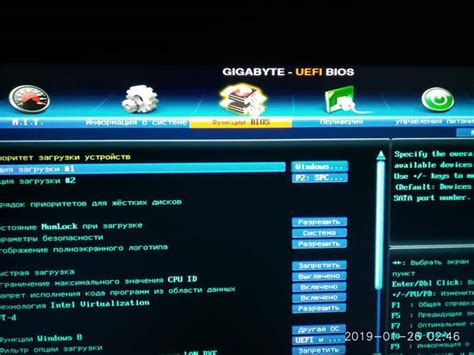
Чтобы узнать тип BIOS или UEFI на вашем ноутбуке HP, выполните следующие шаги:
- Перезагрузите ноутбук и нажмите клавишу "Esc" на клавиатуре несколько раз до того, как загрузится меню загрузки.
- В меню загрузки выберите опцию "BIOS Setup".
- В BIOS Setup найдите раздел "System Information" или "System Configuration".
- В разделе "System Information" или "System Configuration" вы должны увидеть информацию о типе BIOS или UEFI. Обратите внимание на строку "BIOS Mode" или "Firmware Type". Если значение указано как "Legacy" или "BIOS", значит, у вас установлен тип BIOS. Если значение указано как "UEFI", значит, у вас установлен тип UEFI.
Если у вас возникли проблемы с нахождением информации о типе BIOS или UEFI, вы также можете проверить документацию к вашему ноутбуку HP или обратиться в службу поддержки HP для получения дополнительной помощи.